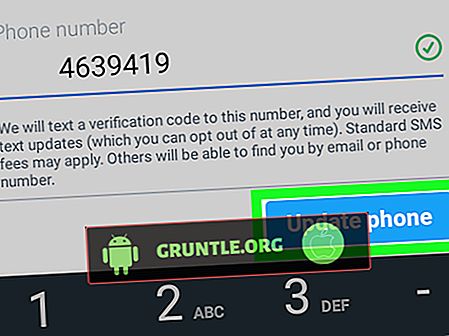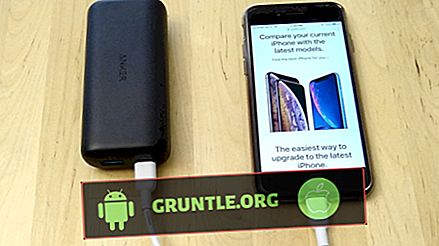- HTC 10'nizin (# HTC10) neden açılmayabileceğini ve sorunu nasıl çözeceğinizi öğrenin.
- Telefonunuz açılırsa ve başarılı bir şekilde açılmıyorsa ne yapacağınızı bilin.

Açılmayacak bir HTC 10 önyükleme yapamaz. Bunun nedeni hem donanımın hem de bellenimin çalışmasını sağlamak için gerekli olan güçtür. Bu olmadan, pahalı premium telefonunuz masanızdaki başka bir işe yaramaz nesne olacaktır.
Sadece telefonunuz açıldığında, açılabileceği anlamına gelmez. Açılış sırasında sıkışıp kalmış olan okuyucularımızdan çok sayıda şikayet aldık, diğerleri ise cihazlarının yeniden başlatılması biter bitmez yeniden başlatılacağını bildirdi.
Bu yazıda, bu sorunları ele alacağım ve bunları denemek ve düzeltmek için izleyebileceğiniz bazı sorun giderme prosedürlerini sunacağım. HTC 10'daki güçle ilgili sorunlar hakkında daha fazla bilgi edinmek için okumaya devam edin.
Başka sorunları olanlar için her zaman yardım etmeye hazırız. Sadece bizimle iletişime geçin ve bize sorununuzla ilgili gerekli bilgileri sağlayın; sorun giderme kılavuzlarını ve çözüm yollarını araştırıp taslak haline getiren bizleriz. Yapmanız gereken tek şey Android sorunları anketimizi doldurup gönder düğmesine basmak.
Açılmayacak HTC 10 ile ilgili sorun giderme
Güçle ilgili sorunlar, hatalı donanım ve aksesuarlara atfedilebilir veya bazı ciddi ürün yazılımı çatışmalarından kaynaklanabilir. Birinci kategoriye ait konular genellikle teknisyenler tarafından ele alınmaktadır, ancak, sahibi olarak telefonu tamir için göndermeden önce diğer olasılıkları ekarte etmeniz gerekir. HTC 10'niz açılmıyorsa, yapabileceğiniz şeyler şunlardır:
Adım 1: Telefonu mümkün olan her şekilde açmaya çalışın
Bu, HTC 10, sıvı hasarına maruz kalmadığı sürece yapmanız gereken ilk şey olacak, çünkü eğer öyleyse, kapatılmasının nedeni devreleri bozulmuş ve anakartın mümkün olması tahta yanmış veya akü zarar görmüştür. Bu durumda, aşağıdaki sorun giderme prosedürlerinden geçmeniz gerekmez, bunun yerine telefonunuzu derhal gönderin, böylece teknisyen daha fazla test yapabilir.
Sadece kendi kendine kapandığını ve tekrar açılmayacağını farz edersek, o zaman gerçekten açılmayacağını görmek için deneyebileceğiniz şeyler var.
- Telefon açılmazsa Güç tuşunu birkaç saniye basılı tutun, sonra…
- Ses Açma ve Açma tuşlarını birlikte 10 saniye basılı tutun.
İlk prosedürün telefonu normal olarak açması beklenirken, ikincisi sistemin çökmesi durumunda cihazı yeniden başlatmaya zorlamaktır. Bunlar tek başına, soruna cihazın yanıt vermemesine neden olabilecek bazı küçük uygulama veya ürün yazılımı hatalarının neden olması koşuluyla telefonunuzu tekrar canlandırabilir.
Ancak, HTC 10'unuz bu prosedürleri uyguladıktan sonra hala açılmıyorsa, açılış yükleyicisini açıp açıp açamayacağını görmeye çalışın. Bu adımları takip et…
- Telefon hala açıksa, kapatın.
- Ses Kısma düğmesini basılı tutun.
- Güç tuşunu basılı tutun ve telefon titreştiğinde, bırakın. ( NOT : Telefon titremezse, önyükleyicisini yükleyemeyebilir, ancak denemeye devam edebilir. )
- Ses Kısma düğmesini basılı tutmaya devam edin.
- Kırmızı ve mavi bir metin satırına sahip siyah bir ekran göründüğünde, Ses Azaltma tuşunu bırakın.
- “Bootloader'a yeniden başlat” seçeneğini vurgulamak için Ses Kısma düğmesine basın ve onaylamak için Güç tuşuna basın.
- Renkli yazılara sahip beyaz ekran görüntülendiğinde, “GERİ KAZANIM MODUNDA BOOT” seçeneğini vurgulamak için Ses Kısma düğmesine basın ve seçmek için Güç tuşuna basın.
- Ekran beyaz HTC ekranını görüntüler ve siyaha döner. Birkaç dakika sonra, kırmızı ve mavi metinleri olan başka bir siyah ekran görünecektir.
Telefonunuz kurtarma modunda önyükleme yapabiliyorsanız, sorunu bir teknisyenden herhangi bir yardım almadan kendi başınıza çözebilirsiniz, çünkü görünüşe göre sorun bu noktada ele alınmıştır - cihaz zaten açılmıştır!
Android'in arabirimini yükleyip yüklemediğinizi görmek için normal olarak yeniden başlatabilirsiniz. Hala açılmıyorsa, yukarıdaki ve aynı adımları izleyerek kurtarma modundayken yeniden başlatmayı deneyin, önbellek bölümünü silmeyi ve / veya fabrika ayarlarına sıfırlamayı deneyin.
Adım 2: Telefonunuzun cevap verip vermediğini görmek için şarj cihazını prize takın.
Normalde, HTC 10 akımın devrelerinde aktığını tespit ederse, ekranda şarj göstergesini gösterecek ve LED göstergesini (sürekli turuncu ışık) yanacaktır. Gösterdikleri zaman, telefonunuzun donanımının iyi olduğundan ve sorunun ürün yazılımı ile ilgili olabileceğinden emin olabilirsiniz. Ancak, bunu yapmazlarsa, cihazın donanım sorunundan muzdarip olma ihtimali vardır, ancak yine de sistemin çöktüğü ve bileşenlerini çalıştırmak için yeterli batarya olmadığı olasılığını ekarte etmek zorunda kalırsınız. Bunun için yapmanız gereken tek şey, telefon takılıyken Ses Açma ve Açma tuşlarını 10 saniye boyunca basılı tutmak.
HTC 10 cihazınız yeniden başlatılırsa, basitçe bir sistem çökmesi oldu. Telefon doluncaya kadar şarj olmasına izin verin ve aynı sorun bundan birkaç kez sonra ortaya çıktığında, o zaman bazı dosyaların bozulmuş olabileceğinin bir göstergesi.
Kullanılabilir bir güncelleme olup olmadığını öğrenmeye çalışın, indirme olup olmadığını yapın ve ana sıfırlamayı yapın. Hiçbiri yoksa, sıfırlamayı yapmanız yine de önerilir ancak önce tüm verilerinizi yedeklemeyi unutmayın.
- Telefon hala açıksa, kapatın.
- Ses Kısma düğmesini basılı tutun.
- Güç tuşunu basılı tutun ve telefon titreştiğinde, bırakın.
- Ses Kısma düğmesini basılı tutmaya devam edin.
- Kırmızı ve mavi bir metin satırına sahip siyah bir ekran göründüğünde, Ses Azaltma tuşunu bırakın.
- “Bootloader'a yeniden başlat” seçeneğini vurgulamak için Ses Kısma düğmesine basın ve onaylamak için Güç tuşuna basın.
- Renkli yazılara sahip beyaz ekran görüntülendiğinde, “GERİ KAZANIM MODUNDA BOOT” seçeneğini vurgulamak için Ses Kısma düğmesine basın ve seçmek için Güç tuşuna basın.
- Ekran beyaz HTC ekranını görüntüler ve siyaha döner. Birkaç dakika sonra, kırmızı ve mavi metinleri olan başka bir siyah ekran görünecektir.
- “Verileri sil / fabrika ayarlarına sıfırla” seçeneğini vurgulamak için Ses Kısma tuşuna basın ve seçmek için Güç tuşuna basın.
- Bir sonraki ekranda, “Evet - tüm kullanıcı verilerini sil” seçeneğini seçmek için Ses Kısma düğmesine tekrar basın ve Güç tuşuyla onaylayın.
- Cihaz sıfırlamayı bitirene kadar bekleyin ve telefonunuzu yeniden başlatmak için “sistemi şimdi yeniden başlat” ı seçin.
HTC 10'niz şarj olmuyorsa, bu makaledeki sorun giderme adımlarımızı izlemeye çalışın: HTC 10 şarj olmuyor ve diğer şarj sorunları nasıl giderilir [Sorun Giderme Kılavuzu].
Başlatmayan HTC 10 sorun giderme
Önyükleme yapamama, üretici yazılımının kullanıcı arabirimini ve diğer gerekli hizmetleri yüklemeyi başaramadığı sonucudur. Daha sık olarak, sahipler siyah ekranla karşılaşırken, diğerleri logoya sıkışmış olabilir. Zaten tahmin etmiş olabileceğiniz gibi, bazı donanım sorunları da bu soruna yol açabilmesine rağmen, ürün yazılımıyla bir ilgisi vardır.
Bu nedenle, HTC 10 cihazınız başlatılmazsa, duruma bağlı olarak yapabileceğiniz şeyler vardır:
Adım 1: Bir ürün yazılımı güncellemesinden sonra sorun meydana gelmişse
Sistem önbelleğinin uygulamalar veya yeni sistem tarafından bozulduğu zamanlar olabilir. Bu olduğunda, telefonun genel performansı üzerinde bir etkisi olabilir; bazı cihazlar gözle görülür şekilde yavaşlayabilir, diğerleri yeniden başlatmaya devam edebilir ve bazıları önyükleme sırasında takılabilir. Elbette bu sadece bir olasılık, ancak bir sonraki prosedüre geçmeden önce sizi tüm zorluklardan kurtarabilmeniz için ekarte etmeniz gerekiyor.
Eski sistem önbelleğini silmeniz gerekir; böylece yeni bellenim, onunla tamamen uyumlu bir yenisini oluşturmaya zorlanır. Bunu yapmak için kurtarma moduna geçmeniz ve önbellek bölümünü oradan silmeniz yeterlidir:
- Telefon hala açıksa, kapatın.
- Ses Kısma düğmesini basılı tutun.
- Güç tuşunu basılı tutun ve telefon titreştiğinde, bırakın.
- Ses Kısma düğmesini basılı tutmaya devam edin.
- Kırmızı ve mavi bir metin satırına sahip siyah bir ekran göründüğünde, Ses Azaltma tuşunu bırakın.
- “Bootloader'a yeniden başlat” seçeneğini vurgulamak için Ses Kısma düğmesine basın ve onaylamak için Güç tuşuna basın.
- Renkli yazılara sahip beyaz ekran görüntülendiğinde, “GERİ KAZANIM MODUNDA BOOT” seçeneğini vurgulamak için Ses Kısma düğmesine basın ve seçmek için Güç tuşuna basın.
- Ekran beyaz HTC ekranını görüntüler ve siyaha döner. Birkaç dakika sonra, kırmızı ve mavi metinleri olan başka bir siyah ekran görünecektir.
- “Önbellek bölümünü sil” seçeneğini vurgulamak için Ses Kısma tuşuna basın ve seçmek için Güç tuşuna basın.
- Telefonunuzu yeniden başlatmak için cihazın "sistemi şimdi yeniden başlat" seçimini yapmasını bekleyin.
Adım 2: Sorun açık bir neden olmadan başladıysa veya önceki adım çözmediyse
Bu sorunla karşılaşan ancak belirgin bir neden fark etmemiş olan sahiplerden zaten sayısız rapor geldi. Ne yazık ki, elimizden gelemiyorsak, telefonun böyle davranmasının nedenini çözmemize imkan yok. Ancak, raporlara ve tanıklıklara dayanarak, bozuk veri ve sistem dosyaları genellikle telefonun aniden önyüklememesinin nedenidir. Güncellemeden sonra da olabilir.
Öyleyse, önbellek bölümünü silmeyi denediyseniz ve telefon hala başarılı bir şekilde açılmıyorsa, ana sıfırlamayı yapmanız gerekir. Bu kez, tüm dosyalarınız, verileriniz, uygulamalarınız, takvim etkinlikleriniz, müzikleriniz, videolarınız, vb. Silinecek, ancak telefonunuzu tekrar çalıştırmanın tek yolu buysa, buna değebilir.
- Telefon hala açıksa, kapatın.
- Ses Kısma düğmesini basılı tutun.
- Güç tuşunu basılı tutun ve telefon titreştiğinde, bırakın.
- Ses Kısma düğmesini basılı tutmaya devam edin.
- Kırmızı ve mavi bir metin satırına sahip siyah bir ekran göründüğünde, Ses Azaltma tuşunu bırakın.
- “Bootloader'a yeniden başlat” seçeneğini vurgulamak için Ses Kısma düğmesine basın ve onaylamak için Güç tuşuna basın.
- Renkli yazılara sahip beyaz ekran görüntülendiğinde, “GERİ KAZANIM MODUNDA BOOT” seçeneğini vurgulamak için Ses Kısma düğmesine basın ve seçmek için Güç tuşuna basın.
- Ekran beyaz HTC ekranını görüntüler ve siyaha döner. Birkaç dakika sonra, kırmızı ve mavi metinleri olan başka bir siyah ekran görünecektir.
- “Verileri sil / fabrika ayarlarına sıfırla” seçeneğini vurgulamak için Ses Kısma tuşuna basın ve seçmek için Güç tuşuna basın.
- Bir sonraki ekranda, “Evet - tüm kullanıcı verilerini sil” seçeneğini seçmek için Ses Kısma düğmesine tekrar basın ve Güç tuşuyla onaylayın.
- Cihaz sıfırlamayı bitirene kadar bekleyin ve telefonunuzu yeniden başlatmak için “sistemi şimdi yeniden başlat” ı seçin.
Hepsi başarısız olursa, kontrol ve / veya onarım için telefonu göndermeniz gerekir.
Telefon Sorun Giderme Açılmıyor
| Telefonlar |
|---|
| Samsung Galaxy S8 açılmayacak |
| Samsung Galaxy S7 açılmayacak |
| Samsung Galaxy S7 Edge açılmayacak |
| Samsung Galaxy S6 açılmayacak |
| Samsung Galaxy S6 Edge açılmayacak |
| Samsung Galaxy S6 Edge + açılmayacak |
| Samsung Galaxy S5 açılmayacak |
| Samsung Galaxy S4 açılmayacak |
| Samsung Note 5 açılmayacak |
| Samsung Not 4 açılmayacak |
| Samsung Not 3 açılmayacak |
| Samsung Galaxy J7 açılmayacak |
| Samsung Galaxy J3 açılmayacak |
| Google Piksel açılmayacak |
| Google Pixel XL açılmıyor |
| HTC 10 açılmıyor |
| LG V20 açılmayacak |
| LG G5 açılmayacak |
| LG G4 açılmayacak |
| Motorola Moto G4 açılmayacak |
| Nexus 6P açılmayacak |
| Nexus 5 açılmayacak |
| Huawei P9 açılmayacak |
| Xiaomi Mi5 açılmayacak |
Bizimle iletişime geçin
Sorunlarınıza, soru ve önerilerinize her zaman açığız, bu formu doldurarak bizimle iletişime geçmekten çekinmeyin. Bu sunduğumuz ücretsiz bir hizmettir ve sizden bunun için bir kuruş talep etmeyiz. Ancak, her gün yüzlerce e-posta aldığımızı ve her birine yanıt vermemizin mümkün olmadığını lütfen unutmayın. Ancak aldığımız her mesajı okuduğumuzdan emin olun. Yardım ettiğimiz kişiler için lütfen gönderilerinizi arkadaşlarınızla paylaşarak ya da sadece Facebook ve Google+ sayfamızı beğenerek ya da Twitter'da takip ederek sözleri yayınlayın.